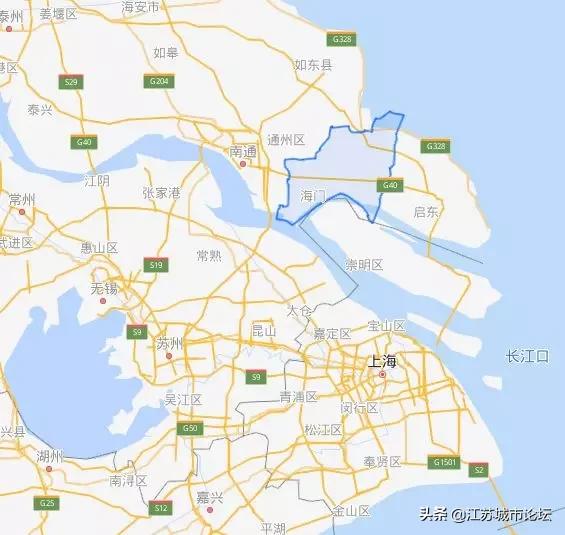很多人在绘制完散点图后,需要按照分类标准把区域内的散点图分到四个象限上,首先想到的是在散点图上加入一条水平线和一条垂直线,来直观的展示出数据所属的象限及其特征。那么,如何可以更精确的在图上加入这样的水平线呢?
例如:现有下面一组数据,需要按照销售增长率和市场占有率两个维度对市场进行评级,销售增长率和市场占有率均大于均值的市场被评为核心市场。现在需要在散点图上直观展示出哪些省份属于核心市场。

下面进行绘图演示
1、添加一行辅助数据。在制作散点图前,我们添加一行记录,存放销售增长率和市场占有率的均值。

2、绘制散点图。选中B2:C11单元格数据,插入散点图。绘制完散点图后鼠标右击图表—点击选择数据—在左下角图例项栏里点击编辑,确定X轴和Y轴对应的系列值,也可以在这里改变相应的值。我这里是做了更改,X轴放的是C2:C11的市场占有率数据,Y轴放的是销售增长率数据。

3、添加数据标签。默认的数据标签出来的是数字,鼠标双击数据标签后就出现了标签选项,勾选“单元格中的值”,选择A2:A11区域的数据,其他标签都不勾选即可。确认后,标签就成为了对应的省份名称。

4、找到标签为均值的点,然后点击插图-形状-直线,过该点添加垂直于X轴和Y轴的水平线。为了方便展示和图片美观,可以先删除图表上的网格线。

注意,在添加直线时要按住shift键保证直线是水平垂直的。线条的粗细和颜色可在形状格式里更改。

5、最后再删除均值这个数据标签,做一些其他的细节调整,就算完成了。

好了,以上就是我的作图过程,不知道大家还有没有更好的办法,欢迎您与大家进行分享。
,